- Windows Tai leidžia konfigūruoti mygtuką valdymo skydelyje, naudojant komandos „powercfg“ ir per grupių politikas.
- En LinuxKDE Plasma konfigūruojama naudojant kwriteconfig5, o GNOME – su dconf; i3 palaiko bindsym for XF86PowerOff.
- Venkite priverstinių išjungimų; naudokite sistemos veiksmus, kad išvengtumėte gedimų ir gedimų.
- Mygtuko matomumas sistemoje „Windows 8.1“ priklauso nuo įrenginio, prijungto budėjimo režimo būsenos ir ekrano dydžio.
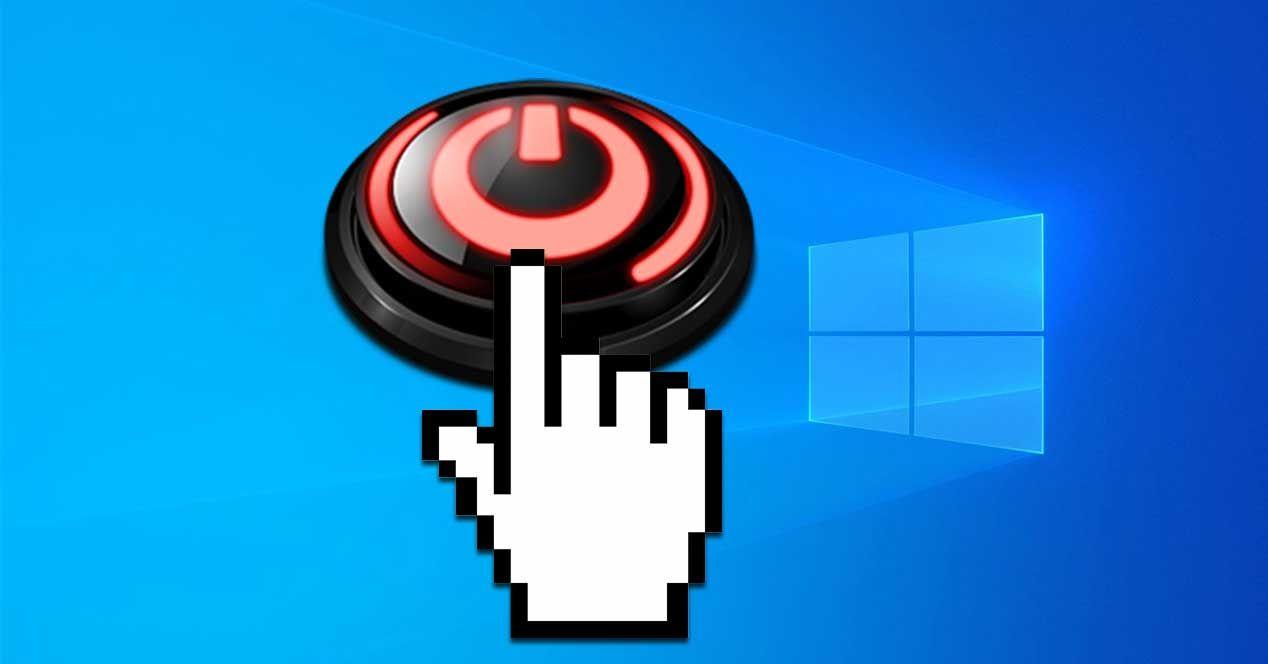
Jei kada nors paspaudėte maitinimo mygtuką tikėdamiesi švaraus išsijungimo, bet vietoj to buvote atsijungę arba nieko neįvyko, nesate vieni. Maitinimo mygtuko veikimas priklauso nuo sistemos, aplinkos ir maitinimo.Ir, laimei, tai visiškai pritaikoma sistemoje „Windows“ ir dažniausiai naudojamuose „Linux“ staliniuose kompiuteriuose.
Šiame vadove žingsnis po žingsnio rasite, kaip koreguoti šį veiksmą sistemoje „Windows“ su klasikine sąsaja, naudojant komandas ir grupių strategijas, taip pat kaip tai padaryti naudojant KDE Plasma, GNOME ir langų tvarkykles, tokias kaip i3 ar Sway. Mes integruojamės Gudrybės Tikros, patikrintos komandos ir įspėjimai, kad nieko nesugadintumėteir pridedame naudingų pastabų tokiais atvejais kaip nešiojamieji uždarytu dangčiu, virtualios mašinos ir išjungimo patvirtinimai.
„Windows“: mygtuko veikimo reguliavimas klasikiniuose nustatymuose
„Windows“ leidžia tiksliai valdyti, ką kompiuteris daro paspaudus maitinimo mygtuką, nesvarbu, ar jis veikia naudodamas akumuliatoriaus energiją, ar įjungtas į elektros tinklą. Eikite į Valdymo skydą, o tada į Maitinimo parinktisTen matysite skyrių, kuriame apibrėžiamas mygtuko veikimas kiekviename maitinimo scenarijuje.
Atidarę atitinkamą ekraną, galite kiekvienai energijos būsenai pasirinkti, kas turėtų įvykti paspaudus mygtuką. Dažniausios parinktys yra „Nieko nedaryti“, „Miego režimas“, „Išjungti“, „Ekrano išjungimas“ ir „Žiemos miegas“. įrenginiuose, kurie tai palaiko. Staliniuose kompiuteriuose matysite tik kintamosios srovės maitinimo komponentą, o nešiojamuosiuose kompiuteriuose – ir akumuliatoriaus, ir kintamosios srovės maitinimo komponentą.
- Nieko nedarytiJokių veiksmų nesiimama, sistema lieka ta pati.
- Sustabdyti: įjungiamas mažos galios miego režimas su greito grįžimo funkcija.
- Išjunkite: atsijunkite ir visiškai išjunkite kompiuterį.
- Išjunkite ekranąPuikiai tinka, jei norite tiesiog pritemdyti monitorių jo nepakabindami.
- Hibernate: išsaugo būseną diske ir išsijungia; gali būti nepasiekiama visuose kompiuteriuose.
Nešiojamuosiuose kompiuteriuose taip pat verta patikrinti, kas nutinka uždarius dangtį, ypač jei dirbate su išoriniu monitoriumi. Konfigūruoti Uždaryti dangtį Nieko nedarykite, kai prijungtas prie maitinimo šaltinio. todėl galite jį naudoti kaip stalo įrenginį ir jis neužmiega uždarius dangtį.
Praktinis patarimas: jei planuojate pernešti nešiojamąjį kompiuterį su įjungta baterija, nepalikite dangtelio uždaryto, kai įjungtas režimas „Nieko nedarykite, kai naudojate bateriją“, kitaip kompiuteris ir toliau veiks jūsų kuprinėje. Kad išvengtumėte energijos sąnaudų ir perkaitimo, naudokite akumuliatoriaus maitinimo laido sustabdymo arba užmigdymo režimą. kol judi.
Baigę palieskite „Išsaugoti pakeitimus“ apačioje. Tas mygtukas akimirksniu pritaiko nustatymus ir jie išsaugomi visiems prisijungimams.kad nuo to momento elgesys būtų nuoseklus.
„Windows“: mygtuko veiksmo keitimas naudojant komandinę eilutę
Šiuos veiksmus taip pat galite nustatyti naudodami komandas, o tai naudinga scenarijams, diegimams arba kai nenorite liesti sąsajos. Atidarykite a Komandinė eilutė su administratoriaus leidimais ieško CMD ir pasirinkę „Vykdyti kaip administratorius“.
Norėdami pakeisti mygtuko veiksmą, kai įrenginys prijungtas prie maitinimo šaltinio, naudokite šią komandą. Galutinė vertė apibrėžia konkretų veiksmą.:
powercfg -setacvalueindex SCHEME_CURRENT 4f971e89-eebd-4455-a8de-9e59040e7347 7648efa3-dd9c-4e3e-b566-50f929386280 0Norėdami pataisyti veiksmą, kai įrenginys veikia su akumuliatoriaus energija, naudokite atitinkamą nuolatinės srovės režimo variantą. Tai ta pati struktūra, tik reikia pakeisti subkomandą „setdcvalueindex“:
powercfg -setdcvalueindex SCHEME_CURRENT 4f971e89-eebd-4455-a8de-9e59040e7347 7648efa3-dd9c-4e3e-b566-50f929386280 0Šios komandos baigiasi skaitine reikšme, nurodančia norimą veiksmą. Galimų verčių žemėlapis:
- 0Nieko nedaryti
- 1Miegas
- 2Žiemos miegas
- 3: Išjungti
- 4Išjunkite ekraną
Apibrėžus AC ir DC vertes, pritaikykite aktyvųjį planą, kad jis įsigaliotų. Šis žingsnis sujungia naudojamo plano konfigūraciją.:
powercfg -SetActive SCHEME_CURRENTNors tai galingas ir greitas metodas, rašykite atsargiai. Neteisingai nustatytas parametras gali turėti įtakos sistemos stabilumuiTodėl prieš paspausdami „Enter“ dar kartą patikrinkite ir, jei galite, išsaugokite plano atsarginę kopiją.
„Windows“: mygtuko konfigūravimas naudojant grupės politikos redaktorių
Jei naudojate „Windows Pro“, „Education“ arba „Enterprise“, turite grupių strategijas, skirtas užtikrinti nuoseklią politiką valdomuose kompiuteriuose. Atidarykite dialogo langą „Vykdyti“ paspausdami „Windows“ + R, įvesdami gpedit.msc ir paspausdami „Enter“. , kad paleistumėte vietinį grupės politikos redaktorių.
Eikite į „Kompiuterio konfigūracija“, tada – į „Administravimo šablonai“. Skiltyje „Visos vertės“ ieškokite įrašų apie maitinimo mygtuko veiksmą., paprastai atskiriami pagal „Battery“ ir „On-Powered“, ypač nešiojamuosiuose kompiuteriuose.
Atidarykite kiekvieną dukart spustelėdami ir pažymėkite politiką kaip Įjungta. Įjungę galėsite pasirinkti tarp veiksmų nereikia, sustabdyti, užmigdyti arba išjungti elgesio standartizavimui.
Baigę spustelėkite „Taikyti“ ir „Gerai“. Politikos naudojimo privalumas yra tas, kad jos yra svarbesnės už vartotojų pakeitimus ir palengvina komandos valdymą. įmonių ar švietimo aplinkoje.
„Windows“: praktikos, kurių reikėtų vengti išjungiant sistemą
Kartais dėl greičio ar įpročio išjungimas yra priverstinis paspausdami ir laikydami mygtuką arba atjungdami maitinimą nuo ilgintuvo. Tai gali pakenkti sistemai, programoms ir pačiam vartotojui. techninė įrangaIr nors kartais nieko neįvyksta, tą dieną tai sugadina sesiją.
Pripraskite prie sistemos išjungimo būdų, mygtuko „Pradėti“ arba užprogramuoto maitinimo mygtuko veiksmo. Tai užtrunka tik keliomis sekundėmis ilgiau ir išvengsite failų sugadinimo, mėlynų ekranų ir netikėto paleidimo iš naujo. kurį vėliau brangiau diagnozuoti.
„Windows 8.1“: Maitinimo mygtukas rodomas pradžios ekrane
„Windows 8.1“ sistemoje maitinimo mygtuko buvimas pradžios ekrane priklauso nuo įrenginio tipo, ar palaikomas budėjimo režimas ir ekrano dydžio. Kai kuriuose planšetiniuose kompiuteriuose jis yra paslėptas pagal paskirtį, o staliniuose kompiuteriuose jis rodomas..
| Įrenginio tipas | Prijungtas budėjimo režimas | Ekrano dydis | Jis rodomas pagal numatytuosius nustatymus. | Gamintojo pritaikomas |
|---|---|---|---|---|
| Šiferio tipo planšetė | Taip | Mažiau nei 8,5 colio | Ne | Ne |
| Šiferio tipo planšetė | Ne | Mažiau nei 8,5 colio | Ne | Taip |
| Šiferio tipo planšetė | Taip | 8,5 colių ar daugiau | Ne | Taip |
| Šiferio tipo planšetė | Ne | 8,5 colių ar daugiau | Taip | Taip |
| Kiti įtaisai | Netaikoma | Visi dydžiai | Taip | Taip |
Informacijai, "Microsoft Surface Tai demonstravo skirtingą elgesį, priklausomai nuo kartos. Kai kuriuose „Pro“ modeliuose mygtukas buvo matomas, o kituose – paslėptas.ir administratoriai galėtų pakeisti šią būseną diegimo atvaizduose naudodami nustatymą „ShowPowerButtonOnStartScreen“, esantį „Microsoft-Windows-Shell-Setup“.
„Linux KDE Plasma“: mygtukų veiksmų keitimas ir automatizavimas virtualiose mašinose
Diegiant KDE Ubuntu virtualioje mašinoje, pateikus išjungimo užklausą iš hipervizoriaus, sistema gali atsijungti, o ne išsijungti. Tai yra numatytasis nustatymas kai kuriuose plazmos galios profiliuose ir jį gali reguliuoti kiekvienas vartotojas..
Norėdami priversti maitinimo mygtuką atlikti išjungimą, kai kompiuteris prijungtas prie maitinimo šaltinio, galite įrašyti tiesiai į konfigūraciją naudodami „kwriteconfig5“. Ši komanda nustato powerButtonAction kintamosios srovės profilį.:
sudo builder kwriteconfig5 --file /home/builder/.config/powermanagementprofilesrc --group AC --group HandleButtonEvents --key powerButtonAction 8Jei taip pat norite išvengti patvirtinimo dialogo lango, kad išjungimas būtų atliekamas nedelsiant, „Plasma“ tai pateikia faile „ksmserverrc“. Išjunkite atsijungimo patvirtinimą naudodami šią komandą:
sudo builder kwriteconfig5 --file /home/builder/.config/ksmserverrc --group General --key confirmLogout falseKadangi tinkinate, jus gali sudominti tam tikrų paleidimo priemonių prisegimas prie skydelio. Skydeliui su „Applets 5“ šiame pavyzdyje ištaisomos „Chromium“ ir „Konsole“ klaidos. užduočių tvarkytojas:
sudo builder kwriteconfig5 --file /home/builder/.config/plasma-org.kde.plasma.desktop-appletsrc --group Containments --group 2 --group Applets --group 5 --group Configuration --group General --key launchers applications:chromium-browser.desktop,applications:org.kde.konsole.desktopJei taip pat norite pakeisti programų paleidimo meniu tipą skydelyje, atminkite, kad „Plasma“ leidžia perjungti programų paleidimo priemonę ir programų meniu. Dešiniuoju pelės mygtuku spustelėkite meniu piktogramą ir pasirinkite Perjungti stilių į programos meniu už tą klasikinį elgesį be komandų.
„Linux KDE Plasma“: D-Bus ir mygtukų įvykių apdorojimas
„Plasma“ pateikia maitinimo veiksmus per „D-Bus“ naudodami „org.kde.Solid.PowerManagement“ paslaugą. Norėdami patikrinti galimus metodus, galite naudoti qdbus maršrute „HandleButtonEvents“. ir pažiūrėkite, kokius signalus ar metodus skelbia jūsų versija:
qdbus org.kde.Solid.PowerManagement /org/kde/Solid/PowerManagement/Actions/HandleButtonEventsŠių D-Bus taškų dokumentacija yra integruota į „Solid“ puslapius ir projekto kodą, todėl skirtingose versijose ji gali skirtis. Praktiškai, norint nustatyti nuolatines politikas, tiesiogine prasme redaguoti konfigūracijos failus naudojant „kwriteconfig5“., kaip jau parodėme anksčiau, ypač automatizuotuose diegimuose.
„Linux GNOME“: Mygtuko veiksmo apibrėžimas naudojant „dconf“
GNOME sistemoje mygtuko paspaudimo veiksmas valdomas naudojant „gsettings“ maitinimo įskiepį. Norėdami pritaikyti tai sistemos lygmeniu, galite sukurti vietinę duomenų bazę dconf faile. su konkrečiu rakto failu.
Nurodytame kelyje sukurkite konfigūracijos failą ir nustatykite norimą raktą. Šiame pavyzdyje veiksmas nustatomas kaip interaktyvus. kad GNOME galėtų nuspręsti, ką rodyti ar daryti atsižvelgiant į kontekstą:
/etc/dconf/db/local.d/01-power
power-button-action='interactive'Išsaugojus failą, GNOME aplinkose paprastai reikia iš naujo kompiliuoti duomenų bazę naudojant „dconf update“ ir atsijungti, kad būtų pritaikytas. Patikrinkite savo platinimą, ar jam reikia papildomo schemos atnaujinimo veiksmo. sistemos masto politikoms.
„Linux i3“, „Sway“ ir „XF86“ specialieji klavišai
Langų tvarkyklėse, tokiose kaip „i3“ ar „Sway“, maitinimo mygtuką galite susieti su scenarijus pritaikytas, pavyzdžiui, norint vykdyti užsakytą išvestį. Standartinė i3 sintaksė raktams susieti naudoja bindsym su aparatinės įrangos rakto pavadinimu XF86PowerOff.
Tipiški pavyzdžiai būtų kažkas panašaus į tai: iškviečiamas scenarijus pavadinimu „goodbye from your route“. Jei spartusis klavišas su kitu klavišu veikia, bet ne su XF86PowerOff, aparatinės įrangos klavišas tikriausiai neaptinkamas.:
bindsym XF86PowerOff exec goodbye
bindsym XF86PowerOff exec /ruta/completa/goodbyeTokiais atvejais patartina patikrinti, ar sistema mato įvykį naudodama tokias priemones kaip „xev“ ar „evtest“, ar „systemd-logind“ jį perima pagal maitinimo politiką. Kai aptikimas bus patvirtintas, „bindsym“ turėtų paleisti jūsų scenarijų be jokių problemų. ir galite jį išjungti arba sustabdyti, kaip norite.
Nešiojamieji kompiuteriai ir dangteliai: išorinio ekrano naudojimas be netikėtumų
Jei naudojate nešiojamąjį kompiuterį, prijungtą prie išorinio monitoriaus, klaviatūros ir pelės, galite dirbti uždarytu dangčiu, kad sutaupytumėte vietos. Nustatykite „Uždaryti dangtį“ į „Nieko nedaryti, kai prijungtas“ kad nuleidus jis nepersijungtų į pakabos būseną.
Tačiau nepamirškite, kad jei visiškai išjungsite įrenginį, daugelyje modelių jį įjungsite pakeldami dangtį. Jei norite to išvengti, vietoj „Išjungti“ naudokite „Sustabdyti“. , kad tęstumėte palietę išorinę klaviatūrą arba pelę.
Diegimo patarimai ir pastabos
Administratoriams, kurie rodo vaizdus, „Windows 8.1“ leido reguliuoti, ar maitinimo mygtukas rodomas pradžios ekrane, naudojant nustatymą „ShowPowerButtonOnStartScreen“. Įtraukite šį nustatymą į „Microsoft-Windows-Shell-Setup“ atvaizdo ruošimo metu. Jei jums reikia vienodumo tarp planšetinių kompiuterių ir konvertuojamų kompiuterių.
KDE sistemoje, kai keičiate išjungimo patvirtinimą ir mygtuko veiksmą, įsitikinkite, kad jie atitinka VM arba hipervizoriaus politiką. Jei jūsų aplinkoje naudojama funkcija „virsh shutdown“, tikėkitės švaraus išjungimo, o ne atsijungimo.Todėl svarbūs „powerButtonAction“ ir „confirmLogout“.
GNOME sistemoje „dconf“ nustatykite nuoseklią politiką ir dokumentuokite pasirinktą maitinimo mygtuko veiksmo reikšmę, pavyzdžiui, „suspend“, „off“, „hibernate“ arba „interactive“, jei reikia. Standartizavus šiuos raktus, išvengiama skirtingo elgesio kiekvienam vartotojui ar komandai paspaudus tą patį fizinį mygtuką.
„i3“ arba „Sway“ versijose tai užtikrina, kad aparatinės įrangos raktas sugeneruotų įvykį. Jei jūsų klaviatūroje nėra „keysym XF86PowerOff“, „bindsym“ nieko nesuaktyvins., ir turėsite sukurti alternatyvų spartųjį klavišą arba išspręsti įrenginio susiejimo problemą.
Galiausiai, modifikuodami nešiojamųjų kompiuterių dangtelio uždarymą, aiškiai atskirkite akumuliatoriaus ir maitinimo šaltinio sritis. Maitinamas baterijomis, palikus įrenginį įjungtą kuprinėje ir nieko nedarant, jis gali toliau veikti.; su elektra jis gali būti praktiškas ant stalo.
Galite tiksliai pritaikyti, kas nutinka paspaudus maitinimo mygtuką bet kuriuo atveju: staliniame kompiuteryje, nešiojamajame kompiuteryje, planšetiniame kompiuteryje, virtualioje mašinoje, KDE, GNOME arba i3. Valdymo skydo vizualiniai metodai ir strategijos užtikrina nuoseklumą sistemoje „Windows“Nors „kwriteconfig5“ ir „dconf“ palengvina automatizavimą „Linux“ sistemoje, naudokite „powercfg“, kai reikia kurti scenarijus, ir visada venkite priverstinio išjungimo, kad sistema išliktų sveika.
Aistringas rašytojas apie baitų pasaulį ir technologijas apskritai. Man patinka dalytis savo žiniomis rašydamas, būtent tai ir darysiu šiame tinklaraštyje, parodysiu jums įdomiausius dalykus apie programėles, programinę įrangą, techninę įrangą, technologijų tendencijas ir kt. Mano tikslas – padėti jums paprastai ir smagiai naršyti skaitmeniniame pasaulyje.
